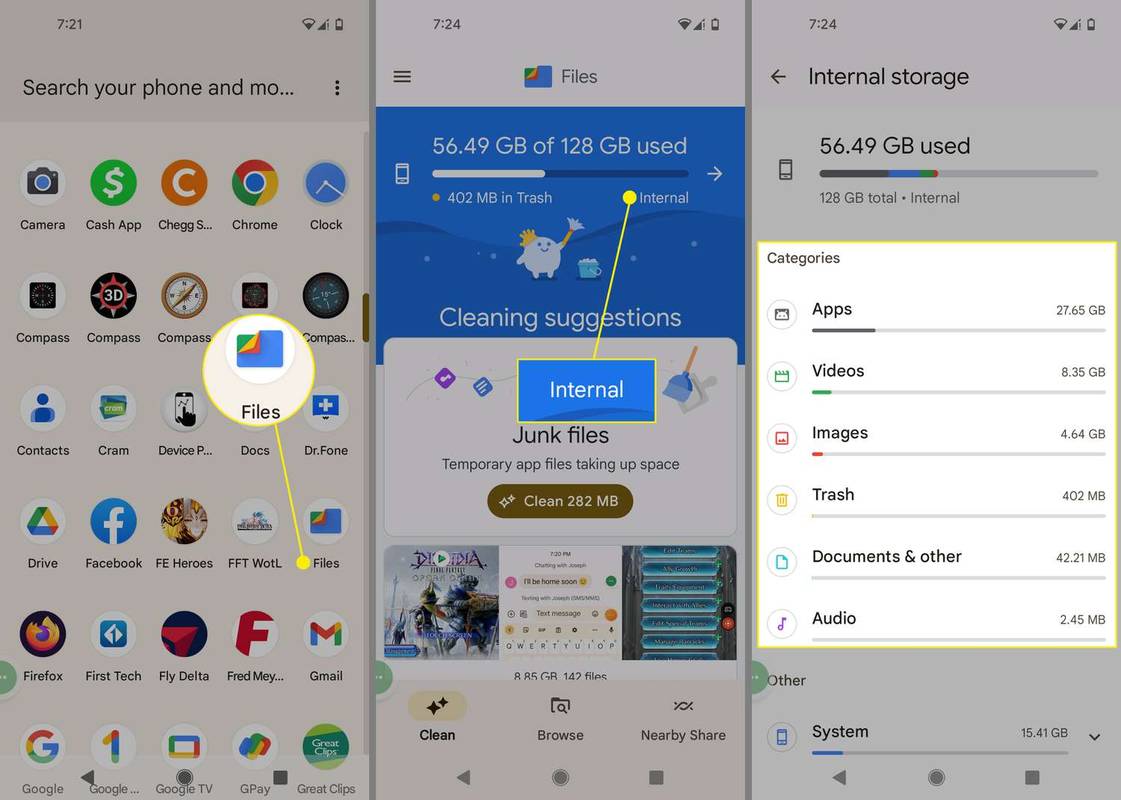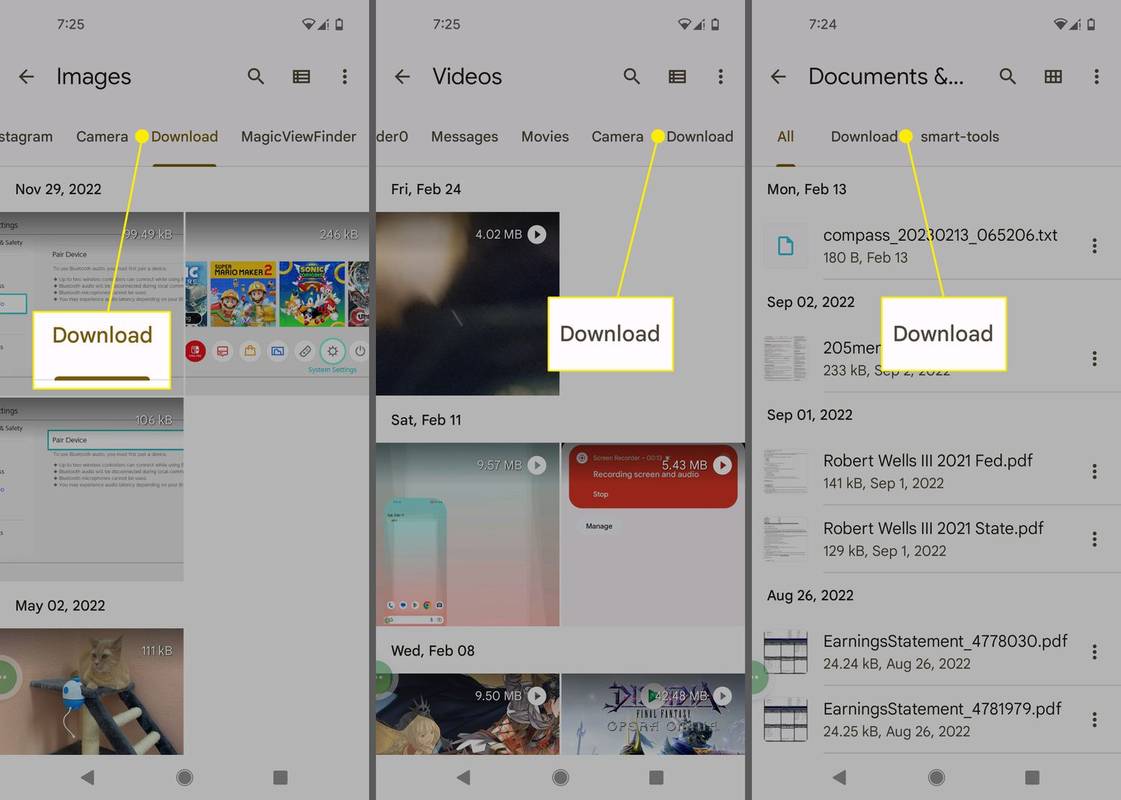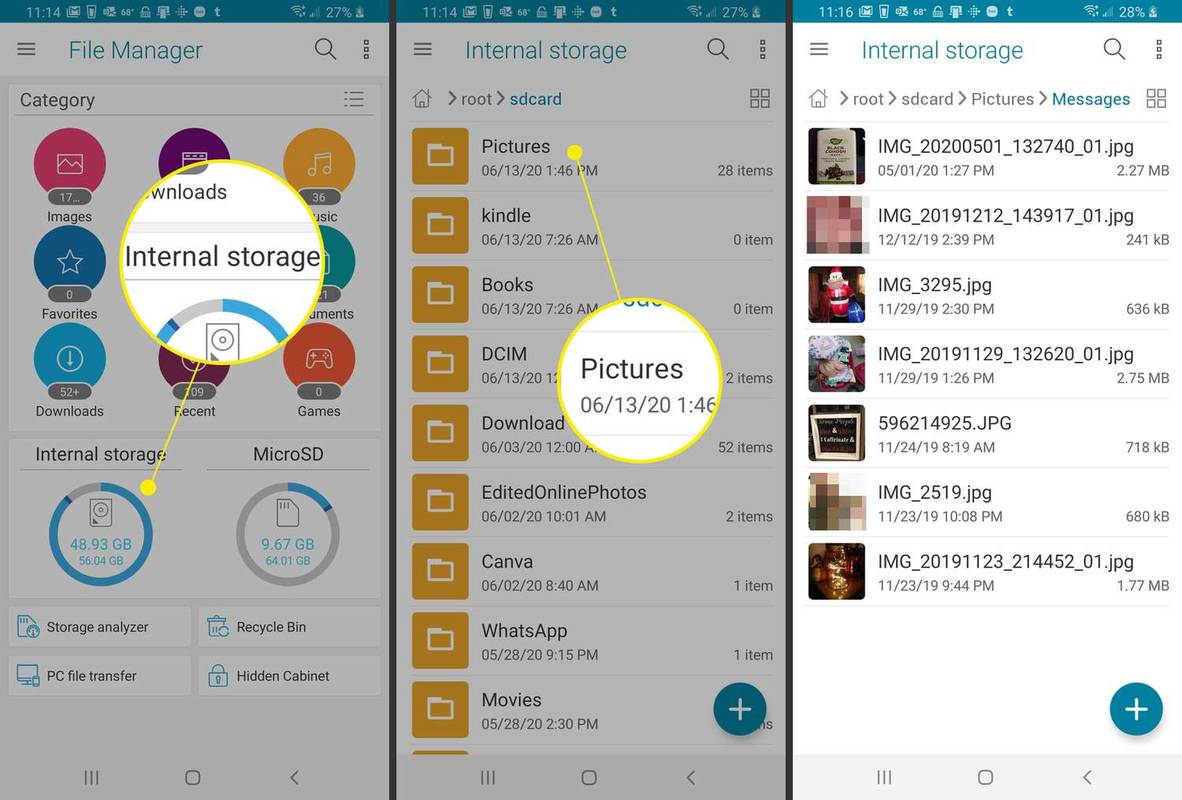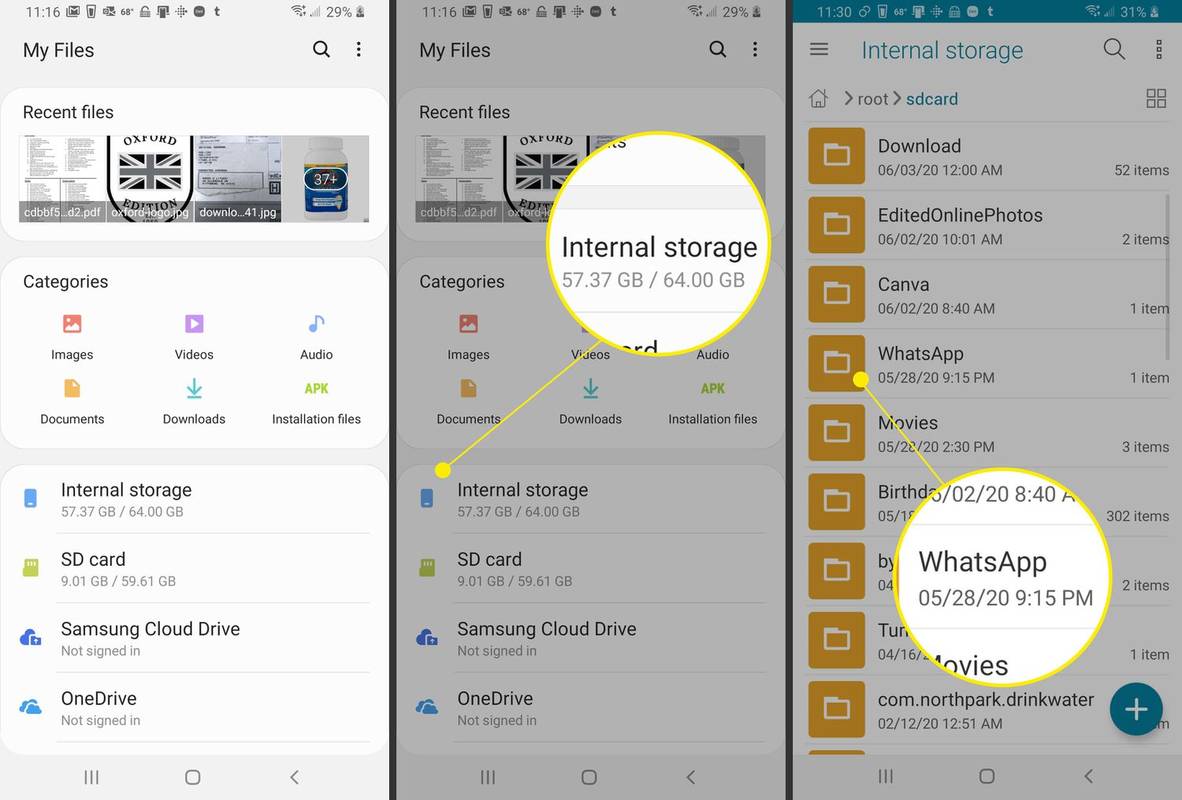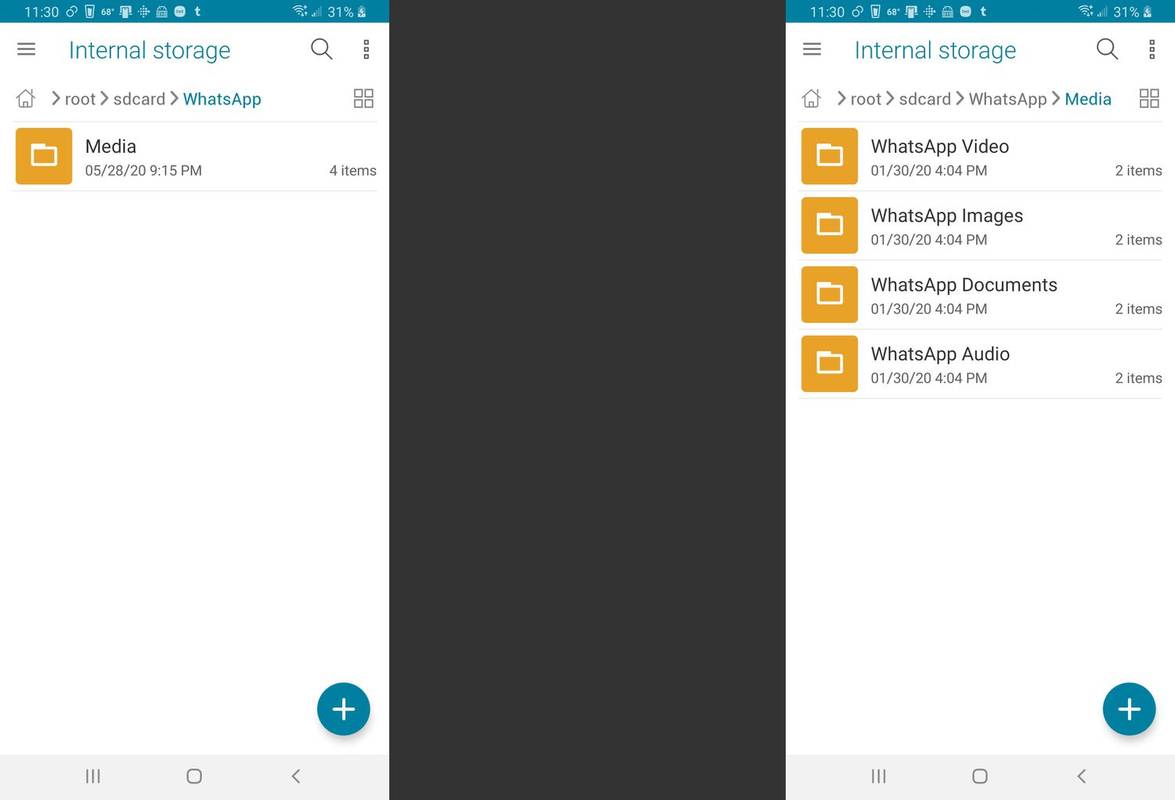Что нужно знать
- Открой Файлы приложение и коснитесь Скачать или коснитесь Внутренний , выберите категорию и выберите Скачать вкладка.
- Мои файлы Samsung: коснитесь Внутреннее хранилище > Скачать или выберите приложение, из которого вы скачали.
- Вы также можете подключить телефон к компьютеру для управления файлами и папками.
В этой статье описаны места загрузки Android, где можно найти загруженные файлы из Google Chrome, Google Messages, Samsung Messages, WhatsApp или Gmail.
Где мои загрузки на Android?
Для навигации по внутренней памяти Android вам понадобится приложение-файловый менеджер Android. На некоторых устройствах Android установлено приложение Google Files, а на устройствах Samsung — приложение «Мои файлы». Вы также можете подключить телефон к компьютеру для управления файлами и папками.
В большинстве случаев все, что вы загружаете, в конечном итоге окажется в папке Папка загрузок . Однако в зависимости от приложения, из которого вы загрузили, местоположение может отличаться. Если вы являетесь пользователем Android (Android 7 или более поздней версии), поиск загрузок аналогичен использованию проводника Windows или Finder на Mac.
Если вы являетесь пользователем iPhone с iOS 11 или новее, приложение Apple Files соединяет вас со всеми местами хранения вашего устройства, как локальными, так и в облаке.
Как найти загрузки на Android
На новых устройствах Android вы можете легко получить доступ к своим загрузкам из приложения «Файлы». Открыть Файлы и краны Загрузки в разделе «Категории».
как автоматически удалять старые письма в Gmail
В приложении Samsung «Мои файлы» перейдите в раздел Внутреннее хранилище , тогда выбирай Скачать .

На старых устройствах Android может потребоваться несколько дополнительных шагов:
-
Открой Файлы приложение и коснитесь Внутренний .
-
Нажмите на категорию ( Видео , Изображений , Документы & другой , или Аудио ), связанный с вашей загрузкой.
как общаться в голосовом чате на ПК Fortnite
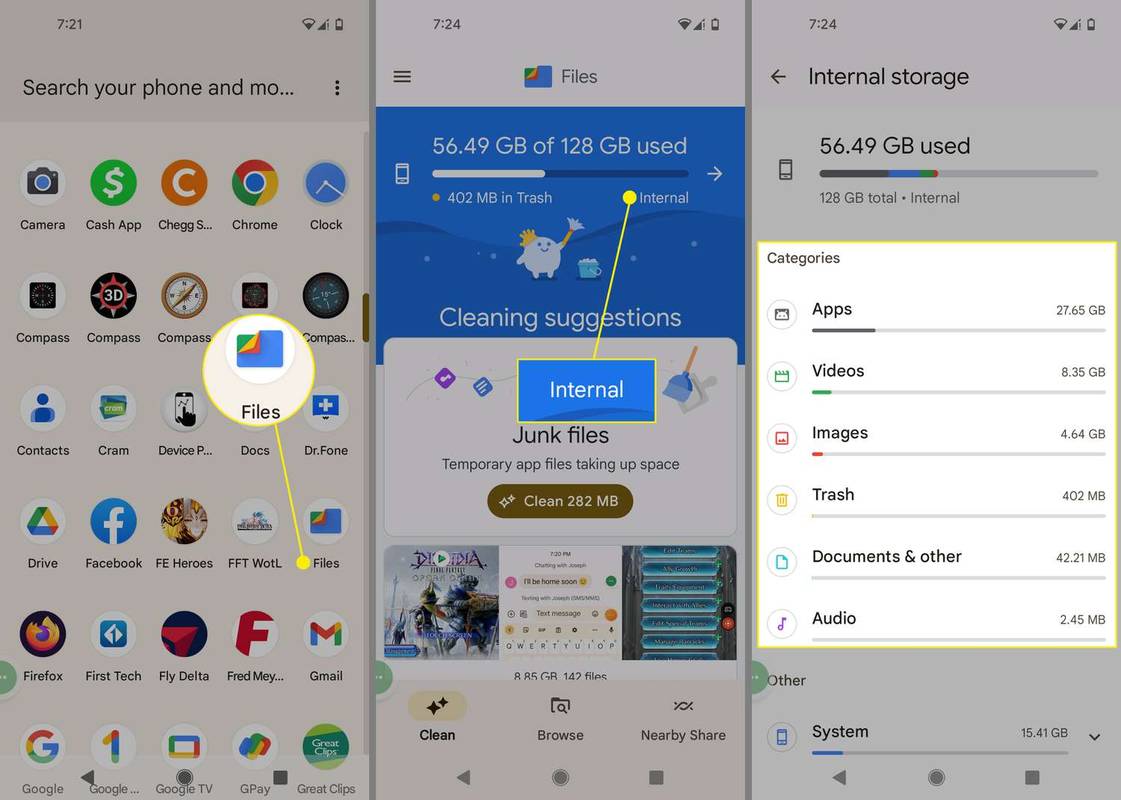
-
Вверху прокрутите влево параметры и нажмите Скачать чтобы увидеть ваши загрузки.
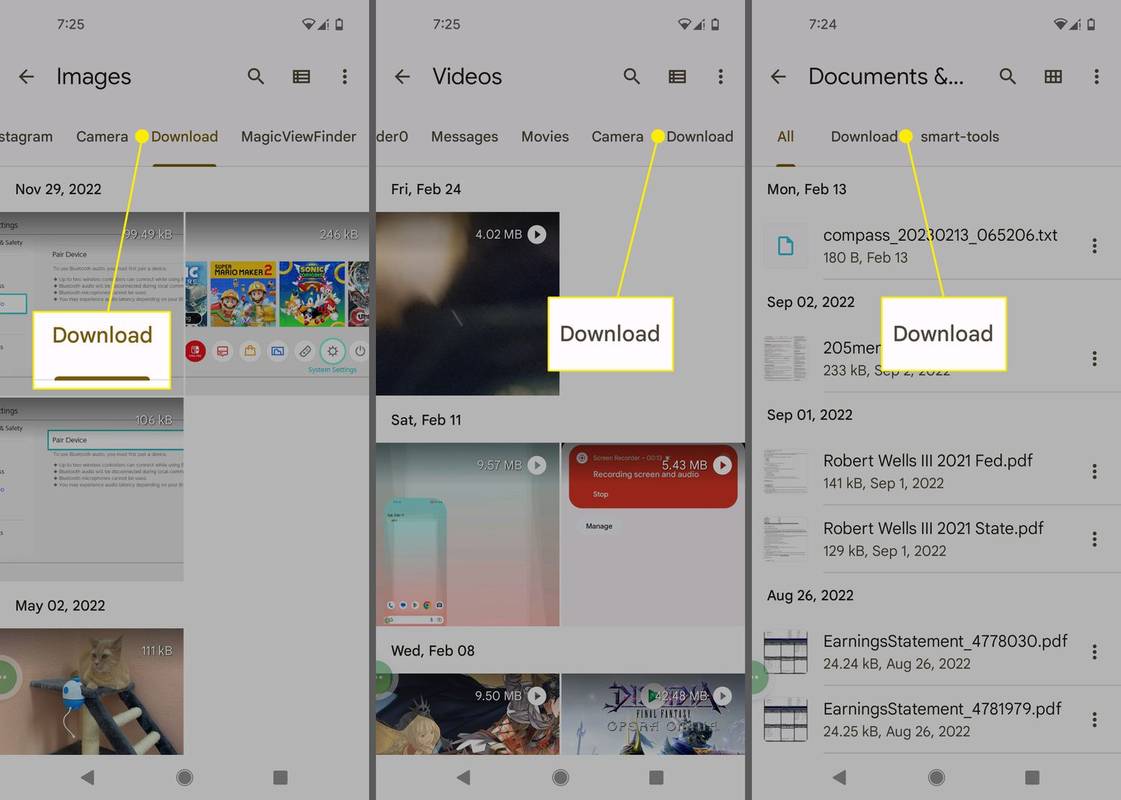
Как найти загрузки сообщений Google на Samsung
Чтобы получить доступ к загрузкам Сообщений Google на устройствах Samsung:
-
Откройте предпочитаемый файловый менеджер, нажмите Внутреннее хранилище , затем коснитесь Картинки .
-
Выбирать Сообщения .
-
Все загруженные вами изображения, видео и голосовые клипы будут храниться в папке Сообщения папка.
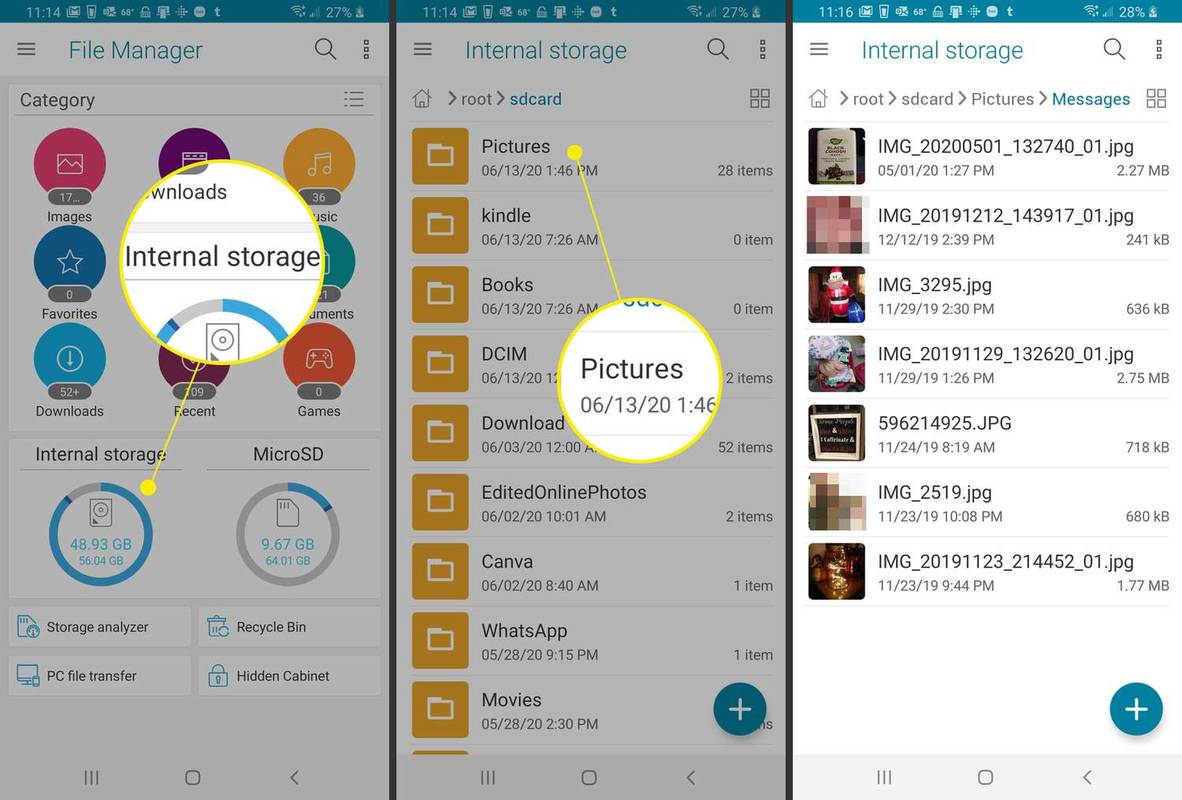
Как найти загрузки WhatsApp на Samsung
Чтобы получить доступ к загрузкам WhatsApp на устройствах Samsung:
-
Откройте файловый менеджер и выберите Внутреннее хранилище > WhatsApp .
где я могу использовать компьютер и принтер рядом со мной
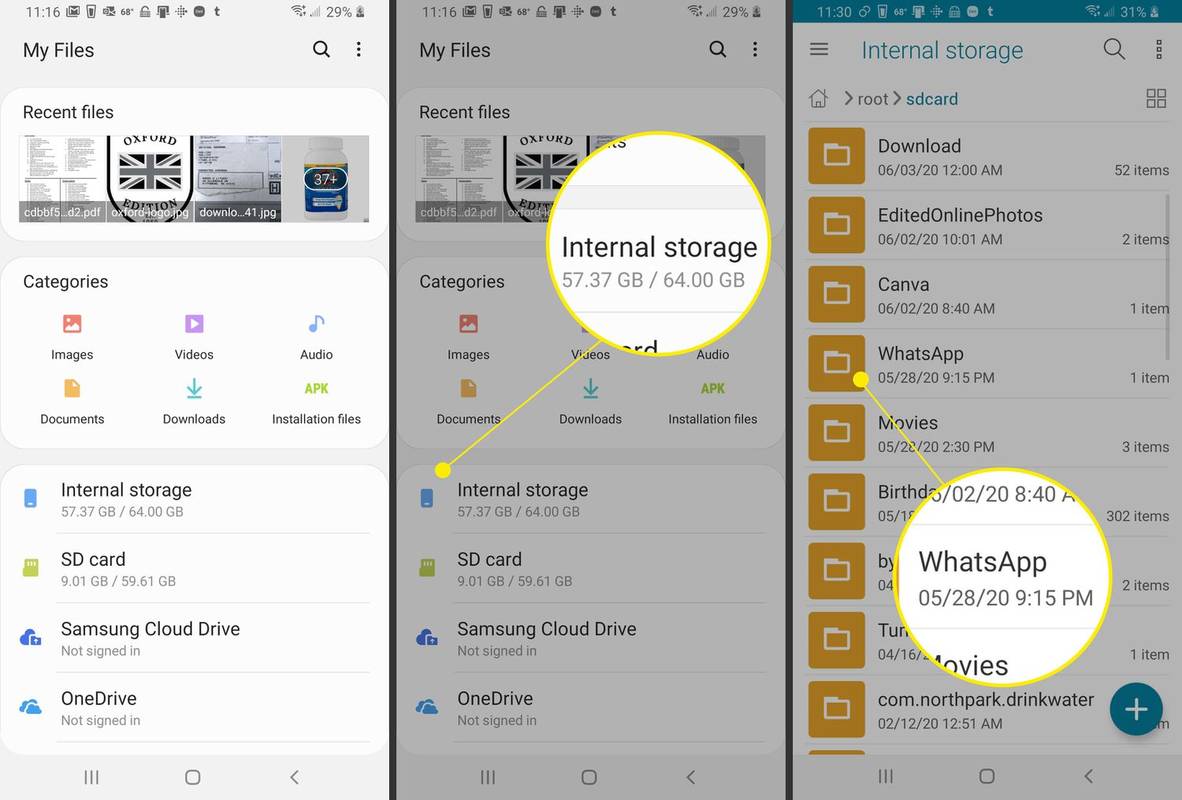
-
Выбирать СМИ .
-
Ваши файлы и вложения хранятся в соответствующих папках в каталоге WhatsApp Media.
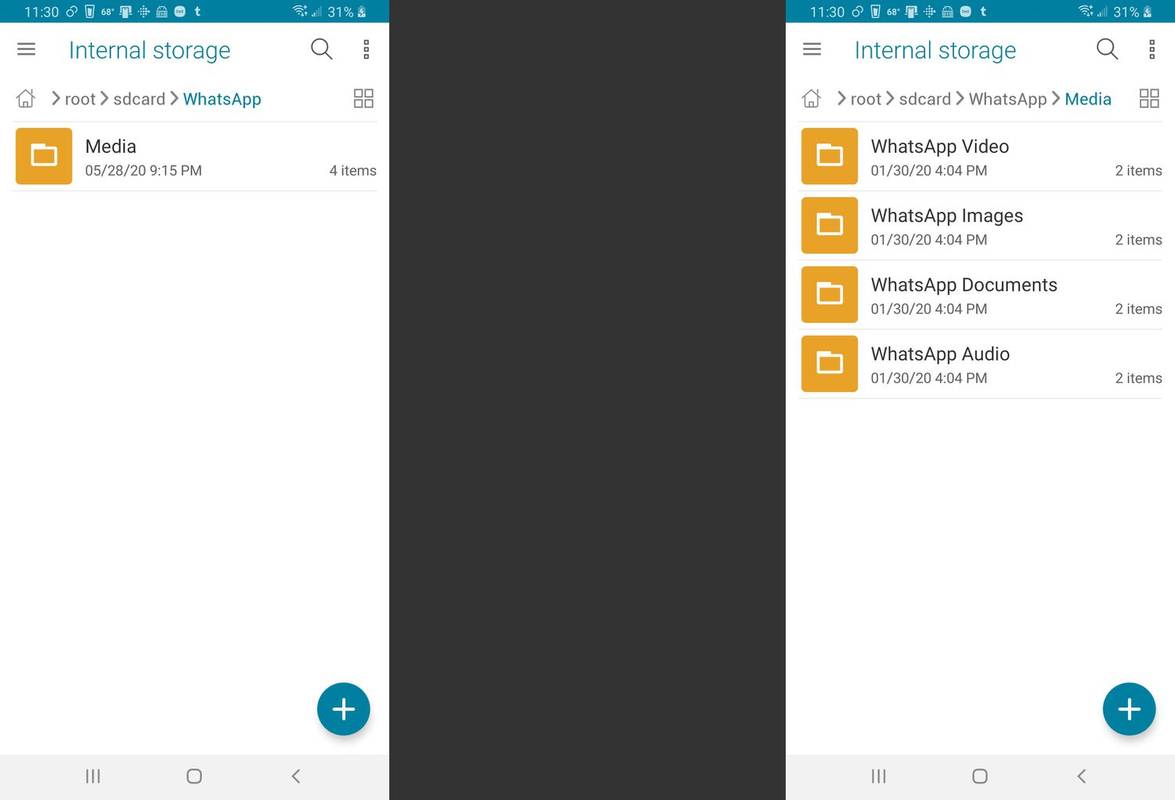
Видео и изображения, загруженные с помощью таких приложений, как Hangouts и Textra, находятся в соответствующих папках на вашем устройстве. Внутреннее хранилище .
- Как остановить загрузку на Android?
К остановить загрузку на Android из магазина Google Play, коснитесь значка Икс на индикаторе выполнения во время загрузки. Если вы загружаете из приложения, нет четкого способа остановить загрузку, кроме отключения Wi-Fi.
- Как загрузить видео с YouTube на Android?
К скачать видео с YouTube на свой Android , вам понадобится подписка YouTube Premium. Используйте приложение YouTube, чтобы перейти к видео, которое хотите загрузить, и нажмите Скачать под видео. Выберите вариант качества загрузки, например 720p или 360p.
- Как загрузить приложения на Android?
Чтобы загрузить приложения для Android в Google Play, откройте приложение Google Play Store, коснитесь нужного приложения и коснитесь Установить . Вы также можете управлять загрузками с помощью Play Store на рабочем столе. В приложении Amazon AppStore включите Установить неизвестные приложения настройки, найдите приложение и коснитесь Получать > Скачать .